„Instagram“ ritės: ką rinkodaros specialistai turi žinoti: socialinės žiniasklaidos ekspertas
"Instagram" „Instagram“ Ritės / / September 25, 2020
Norite „Instagram“ sukurti patrauklų trumpalaikio vaizdo įrašą? Ar girdėjote apie „Instagram Reels“?
Šiame straipsnyje sužinosite, kas yra „Instagram“ ritės, sužinosite, kaip sukurti ritę „Instagram“, ir sužinosite, kaip naudoti „Instagram“ ritės verslui.
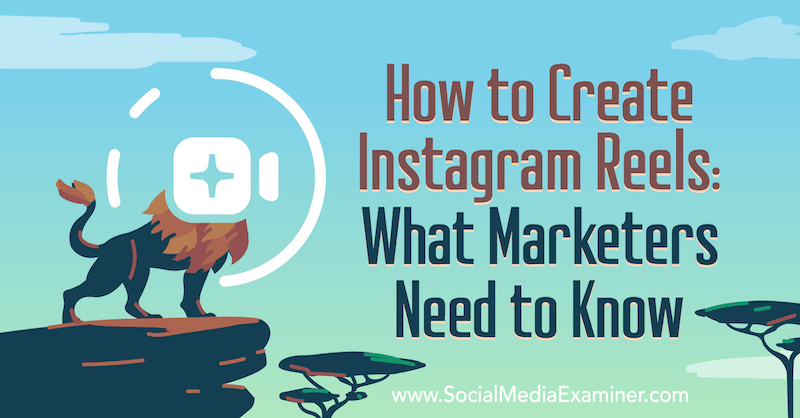
Norėdami sužinoti, kaip gaminti „Instagram“ ritės, perskaitykite toliau pateiktą straipsnį, kuriame rasite lengvai sekamą apžvalgą, arba žiūrėkite šį vaizdo įrašą:
Kas yra „Instagram“ ritės?
„Instagram“ ritės daugumai vartotojų pasirodė 2020 m. Rugpjūčio mėn. Ši funkcija reklamuojama kaip atsakas į „TikTok“ populiarumą ir būdas sukurti panašų turinį „Instagram“ platformoje.
Skirtingai nei „IGTV“, „Instagram“ suprato, kad norint, kad ritės būtų efektyvios ir reguliariai naudojamos, ši funkcija turi būti integruota į esamą „Instagram“ sąsają. Tokiu būdu „Ritės“ yra labai panašios į „Instagram“ istorijos- ir jūs netgi pasiekiate „Reels“ kamerą iš tos pačios „Stories“ kameros.
Štai keletas greitų akcentų apie rites:
- Jie yra trumpo formato vaizdo įrašų turinys visu režimu 9:16.
- Jų ilgis gali būti nuo 3 iki 15 sekundžių.
- Juos galima nufilmuoti tiesiai „Ritės“ kameroje ir (arba) įkelti iš fotoaparato ritinio į mobilųjį įrenginį.
- Jie gali būti nufilmuoti kaip vienas visas kadras arba paimtų serijų sujungimas.
- Jie skirti tik mobiliesiems. Juos galima įkelti tik į mobiliuosius įrenginius.
Tikėtina, kad jūs jau matėte ritės „Instagram“, net jei to nesuvokėte. Rites galite įkelti į „Istorijas“ arba sklaidos kanalą, be savo profilio „Ritinių“ galerijos, ir jos gali būti rodomos net puslapyje Naršyti. Jie beveik visur!
„Instagram Reels“ vaizdo įrašą atpažinsite pagal piktogramą, esančią apatiniame kairiajame vaizdo įrašo kampe, kai slinksite per savo sklaidos kanalą, arba viršutiniame dešiniajame kampe, kai žiūrėsite į „Instagram“ profilį. Jei kas nors, kurį stebite, įkėlė ritę, slinkdami pamatysite tą vaizdo įrašą savo namų sklaidos kanale.
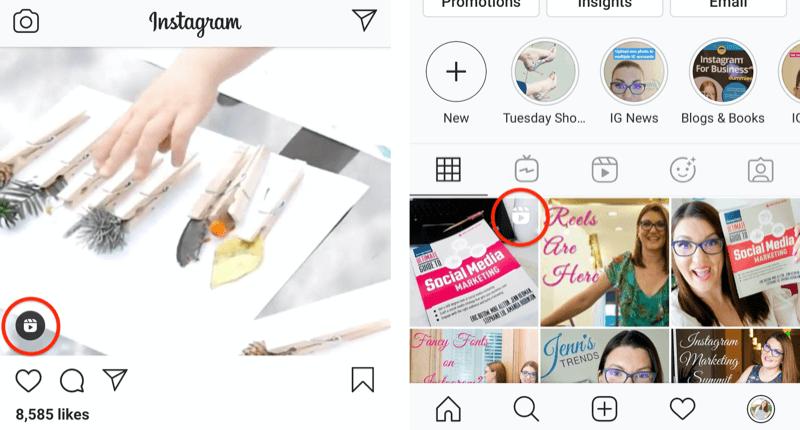
Taip pat galite pamatyti paskyros rites, eidami į jų profilį. Jei jie į savo kanalą įkėlė vaizdo įrašą „Ritės“, viršelio vaizdą matysite jų profilio tinklelyje, kaip ir bet kurį kitą įrašą. Be to, jų profilio skirtuke „Ritės“ bus rodomos visos įkeltos ritės, įskaitant tas, kurių jie nebendrino savo sklaidos kanale.
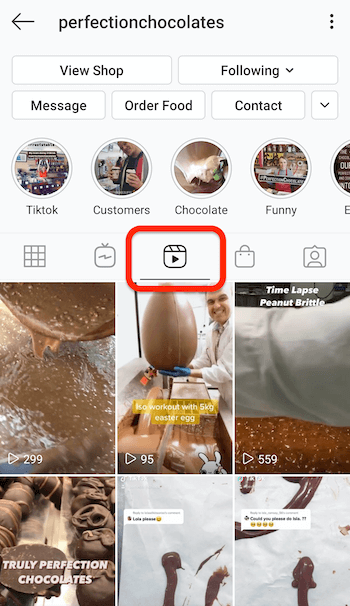
„Instagram“ puslapyje Naršyti taip pat galite atrasti rites iš kitų paskyrų. Puslapio Naršyti viršuje bus rodomas jums pasirinktas didelis „Ritės“ vaizdo įrašas. Slinkdami kanale „Naršyti“ pamatysite daugiau vaizdo įrašų „Ritės“, sukaustytų kaip vertikalūs ir pažymėti kaip „Ritės“.
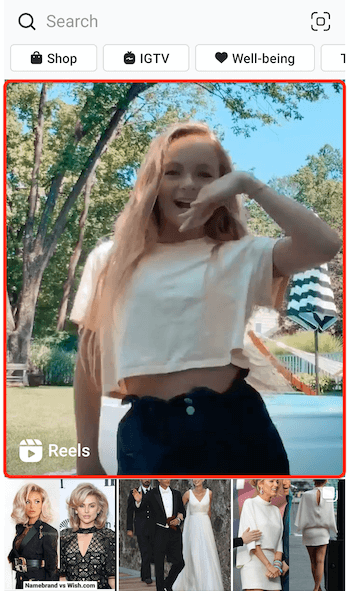
Peržiūrėję vieną vaizdo įrašą iš sklaidos kanalo arba savo namų sklaidos kanalo, galite perbraukti aukštyn, kad peržiūrėtumėte daugiau vaizdo įrašų „Rites“ ir rastumėte naują įdomų kitų kūrėjų turinį.
Verslas naudoja „Instagram“ ritėms
Dabar, kai žinote, kas yra „Instagram“ ritės, jums gali kilti klausimas, kaip naudoti šią funkciją savo prekės ženklui ar verslui.
Verta pabrėžti, kad ne visos ritės (ar šiuo klausimu „TikTok“ vaizdo įrašai) yra tik šokiai ar muzika. Tiesą sakant, kadangi verslo paskyrose nėra muzikos parinkties, greičiausiai turėsite rasti kitų būdų, kaip naudoti šiuos vaizdo įrašus.
Jei atliksite mokymus ar nuoseklius vaizdo įrašus, skirtus jūsų pramonės produktams ar patarimams, tikrai galėsite sukurti panašaus stiliaus vaizdo įrašus „ritėms“. Galite parodyti keletą greitų užkulisių ar susitikti su darbuotojais vaizdo įrašų, kad parodytumėte, ką daro jūsų įmonė.

Jei esate mados industrija, yra daugybė įdomių idėjų, kaip demonstruoti drabužių derinius ir stilius.
„Stop motion“ vaizdo įrašai, kai viena scena baigiasi ir pereina į kitą, yra išties populiarūs. Jei turite gaminį, kurį reikia surinkti, galite sukurti įdomų vaizdo įrašą, kuriame parodyta produkto kūrimo eiga nuo pradžios iki pabaigos.
Verta paminėti, kad dauguma ritę stebinčių žmonių nesiruošia skaityti užrašo, ypač ilgo. Jei savo pranešime turite raginimą veikti (CTA) arba pagrindinį dalyką, kurį norite pabrėžti, įsitikinkite, kad jis yra garso įraše ir bet kokiame vaizdo įrašo perdangoje, kad žiūrovas jį matytų ir girdėtų.

1: sukurkite „Instagram“ ritę
Prieš pradėdami galvą kurdami rites, rekomenduoju naršyti „Naršymo“ kanalą puslapyje Naršyti ir pažvelgti į kitų jums patinkančių paskyrų ar prekės ženklų ritinius. Pajuskite, kas veikia, kas jums patinka ir kas įkvepia kurti.
Kai būsite pasirengę pradėti kurti savo ritės, tai turite žinoti.
Prie „Reels“ kameros galite prisijungti naudodamiesi originalia „Stories“ kamera. Galite patekti perbraukę tiesiai iš „Instagram“ namų informacijos santraukos (ne iš savo profilio). Ekrano apačioje pamatysite tris parinktis: Tiesioginė, Istorija ir Ritės. Slinkite iki ritės, kad atidarytumėte kamerą.
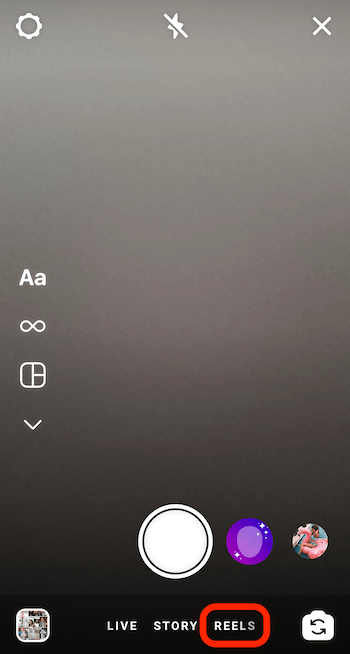
Atsidarius ritių kamerai, kairėje ekrano pusėje pamatysite navigacijos įrankius. Viršuje kairėje yra „Settings“ krumpliaračio piktograma, kuri išlaiko tuos pačius nustatymus kaip ir jūsų „Instagram Stories“. Ekrano viduryje esančios piktogramos yra skirtos vaizdo įrašams fotografuoti ir redaguoti.
Jei norite pridėti kūrybinių efektų prie savo klipų, turite juos pasirinkti prieš įrašydami. Įrašę ritę, negalėsite grįžti ir pridėti ar redaguoti šių funkcijų klipų.
„Instagram“ verslo profiliai turės prieigą prie šių trijų funkcijų kairiajame ekrano krašte:
- Greitis: Norėdami pasirinkti greitesnį ar lėtesnį įrašymo greitį, bakstelėkite Greitis.
- Efektai: Bakstelėkite Efektai ir slinkite per filtro parinktis apačioje, kur yra užrakto mygtukas. Jei pateiktuose efektuose nerandate tinkamos parinkties, slinkties pabaigoje yra galimybė naršyti po efektus.
- Laikmatis: Norėdami nustatyti įrašymo laikmatį, palieskite laikrodžio piktogramą, kad galėtumėte įrašyti laisvų rankų režimu.
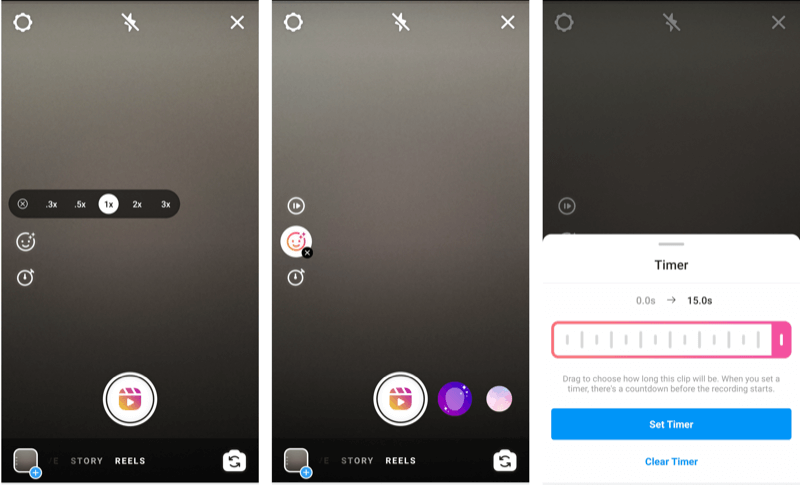
„Instagram“ asmeninė ir kūrėjų profiliai turės prieigą prie tų pačių trijų funkcijų ir garso (arba muzikos) funkcijos „Rites“. Galite ieškoti per siūlomus garso įrašus, populiariąją muziką ar žanrus, kuriuos naudosite savo vaizdo įraše.
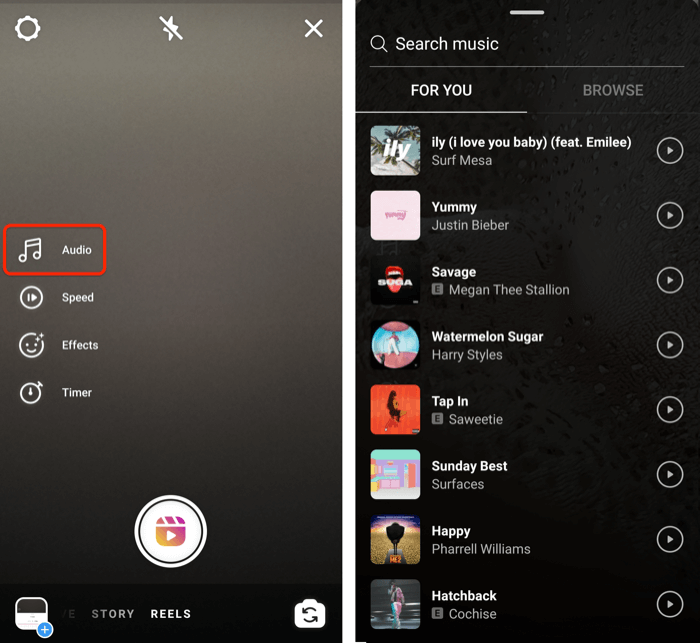
Pasirinkę savo efektus, atėjo laikas įrašyti „Instagram Reels“ klipą. Norėdami įrašyti, palaikykite nuspaudę didelį užrakto mygtuką ekrano apačioje.
Galite įrašyti kelis klipus, iš viso iki 15 sekundžių. Įrašydami pamatysite eigos juostos judėjimą ekrano viršuje (iš kairės į dešinę) artėjant 15 sekundžių. Įrašius klipą, eigos juostoje bus rodomas bendras vaizdo įrašo ilgis ir iki šiol įrašytų klipų skaičius.
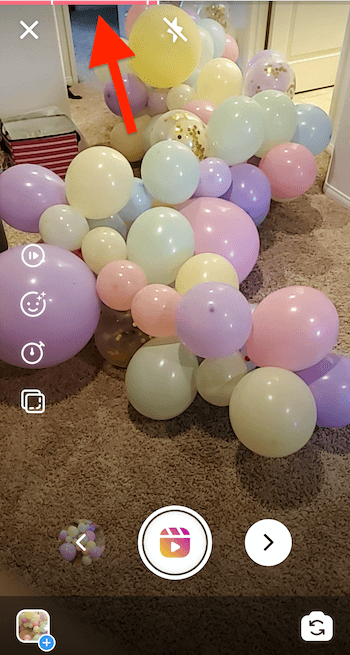
Nufilmavę klipą, pamatysite dvi rodykles abiejose užrakto mygtuko pusėse. Kairė rodyklė yra ką tik nufilmuoto klipo pakartojimas.
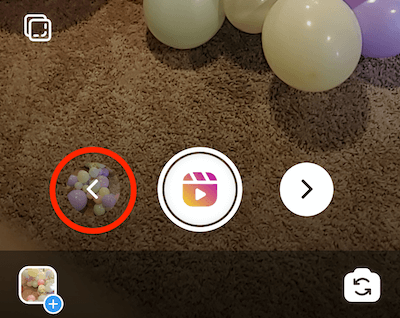
Palietę kairę nukreiptą rodyklę, galite apkarpyti arba ištrinti klipą.
Norėdami apkarpyti klipą, palieskite žirklių piktogramą. Kitame ekrane pamatysite klipo laiko juostą. Vilkite klipo pradžios ir pabaigos juostas, kad pažymėtumėte, kur norite pradėti / baigti vaizdo įrašą. Kai baigsite, viršutiniame dešiniajame kampe palieskite „Trim“.
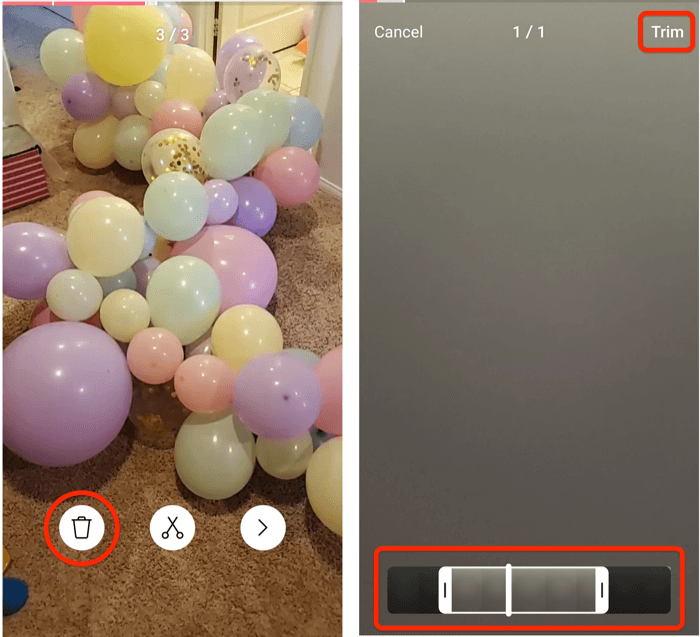
Jei norite išmesti klipą, palieskite šiukšliadėžės piktogramą ir patvirtinkite savo pasirinkimą išmesti klipą. Palieskite rodyklę dešinėn, kad grįžtumėte į „Ritės“ kamerą.
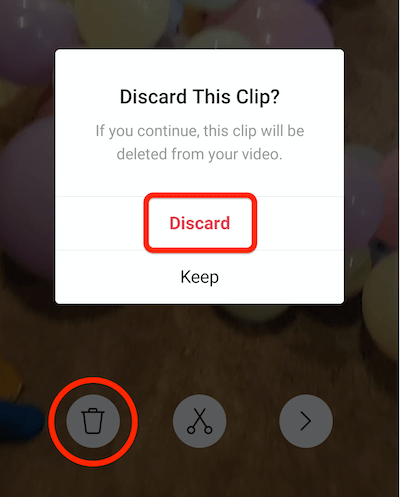
Be filmavimo „Reels“ kamera, galite įkelti vaizdo įrašus iš savo fotoaparato ritinio. Platforma palaiko tik vaizdo įrašus, todėl negalite įkelti vaizdų.
Gaukite „YouTube“ rinkodaros mokymus - prisijungę!

Norite pagerinti įsitraukimą ir pardavimą naudodami „YouTube“? Tada prisijunkite prie didžiausio ir geriausio „YouTube“ rinkodaros ekspertų susirinkimo, kai jie dalijasi savo patikrintomis strategijomis. Gausite nuoseklias tiesiogines instrukcijas, į kurias sutelktas dėmesys „YouTube“ strategija, vaizdo įrašų kūrimas ir „YouTube“ skelbimai. Tapkite „YouTube“ rinkodaros herojumi savo įmonei ir klientams, kai įgyvendinate strategijas, kurios duoda patikrintų rezultatų. Tai tiesioginis internetinių mokymų renginys iš jūsų draugų iš „Social Media Examiner“.
Daugiau informacijos apie prekę suteiks mūsų vadybininkai telefonu arba rašykitė į Pagalba internetuNorėdami pasiekti fotoaparato sąrašą, palieskite mažą kvadratą apatiniame kairiajame ekrano kampe, kuriame rodomas jūsų naujausias fotoaparato ritinio elementas. Slinkite per fotoaparato sąrašą iki pasirinkto vaizdo įrašo ir pasirinkite jį, kad importuotumėte į „Rites“.
Jei importuojate vaizdo įrašą, kuris yra ilgesnis nei 15 sekundžių arba kiek laiko liko dabartiniame ritės vaizdo įraše, importuotas vaizdo įrašas sutrumpinamas iki leistino laiko. Pasirinkite vaizdo įrašo dalį, kurią norite įkelti, tada viršutiniame dešiniajame kampe palieskite „Įkelti“, kad pridėtumėte ją prie savo „Ritės“ kūrinio.
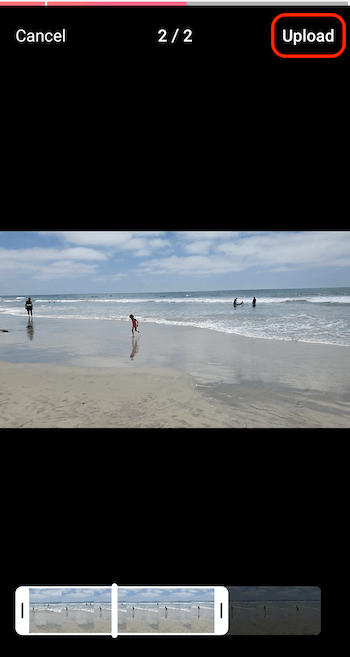
Jei norite nufilmuoti kitą „Instagram“ ritės vaizdo įrašo klipą, palieskite ir palaikykite užrakto mygtuką, pakartodami aukščiau nurodytus veiksmus, kad nufilmuotumėte kitą klipą. Atminkite, kad jei norite pridėti tą pačią muziką ar efektus prie kito klipo, turite juos pasirinkti prieš pradėdami filmuoti.
Norėdami sudėlioti kadrą į paskutinį, kurį nufotografavote, naudokite kairiajame ekrano krašte esantį įrankį „Lygiuoti“ (piktograma su dviem kvadratais). Tai sukurs permatomą paskutinio paskutinio klipo kadro kopiją, kad galėtumėte surikiuoti naują klipą ir sukurti sklandesnį perėjimą tarp klipų.
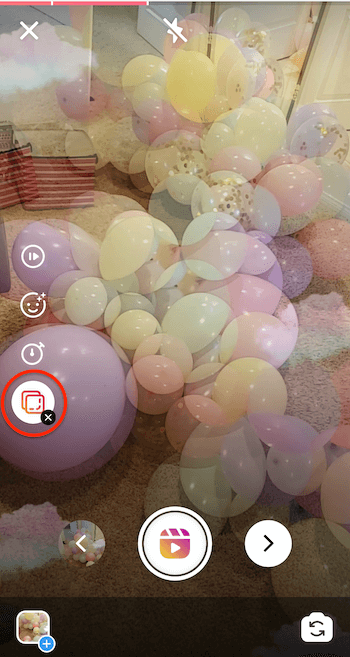
Kai būsite patenkinti visu vaizdo įrašu, palieskite rodyklę į dešinę šalia užrakto mygtuko, kad pereitumėte į kitą ritės kūrimo etapą.
Dabar galite naudoti piktogramas, esančias ritės kameros viršuje, kad pridėtumėte lipdukai, tekstą ir papuoštus logotipus prie klipo, panašiai kaip esate įpratę „Instagram“ istorijose. Paliesdami žemyn nukreiptą rodyklę viršutinėje įrankių juostoje, galite įrašyti vaizdo įrašą į savo fotoaparato sąrašą.
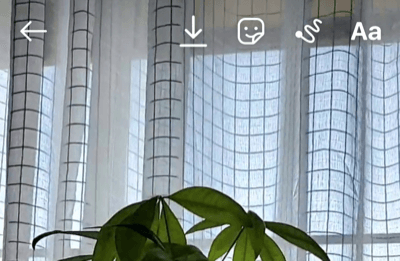
2: paskelbkite ritinių turinį „Instagram“ ritinių sklaidos kanale, jūsų kanale ir istorijose
Kai baigsite kurti ritę, palieskite rodyklę dešinėn, esančią ekrano apačioje šalia vaizdo įrašo grotuvo. Būsite nukreipti į bendrinimo ekraną, kad suformatuotumėte vaizdo įrašą, kad galėtumėte jį bendrinti su ritėmis, savo sklaidos kanalu ir (arba) istorijomis. Šio ekrano viršuje pamatysite du skirtukus: ritės ir istorijos.
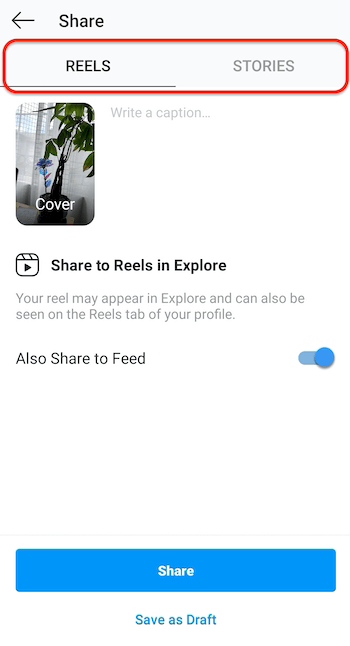
Svarbu: Jei norite pasidalinti savo istorijos ritė, turite pirmiausia pasidalykite ja su savo istorija iš šio „Share“ ekrano. Kai bendrinsite jį savo sklaidos kanale ar „Rites“ arba išsaugosite vaizdo įrašą kaip juodraštį, nebegalėsite jo bendrinti su savo istorijomis.
Norėdami bendrinti „Instagram Reels“ vaizdo įrašą su savo istorijomis, ekrane „Bendrinti“ palieskite skirtuką „Istorijos“ ir palieskite mygtuką „Bendrinti“ šalia „Jūsų istorija“. Taip pat galite ją bendrinti į savo artimų draugų sąrašą arba kaip tiesioginį pranešimą asmeniui ar grupei.
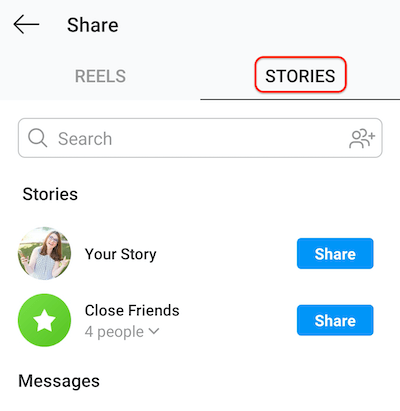
Kai paliesite mygtuką „Bendrinti“, kad bendrintumėte ritę savo istorijoje, vaizdo įrašas įkeliamas toks, koks yra. Negalite pridėti etikečių, žymų ar bet ko kito prie įrašo.
Norėdami redaguoti ir formatuoti vaizdo įrašą, kurį norite įkelti į savo sklaidos kanalą ir (arba) savo ritės galeriją, palieskite ritės skirtuką. Norėdami redaguoti vaizdo įrašo viršelio vaizdą, palieskite miniatiūros vaizdą, kuriame parašyta „Viršelis“. Pasirinktas viršelio vaizdas yra didelis vaizdas ekrano centre.
Vilkite pirštą per vaizdo grotuvą ekrano apačioje, kad pasirinktumėte idealų vaizdo kadrą kaip viršelio vaizdą. Viršelio vaizdas ekrane bus atnaujintas, kai pasirinksite naują rėmelį. Baigę palieskite „Atlikta“.
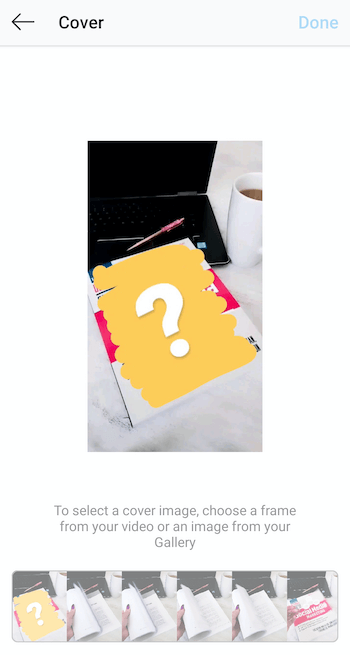
Dabar pridėkite antraštę prie savo vaizdo įrašo. Galite naudoti iki 2200 simbolių ir 30 žymų su grotelėmis, kaip tai darytumėte įprastame „Instagram“ sklaidos kanalo įraše.
Įspėjimas: Jei viršysite 2200 simbolių arba 30 žymų su grotelėmis apribojimas, vaizdo įrašas nebus skelbiamas su antrašte. Įsitikinkite, kad neperžengiate šių ribų. Galbūt norėsite nukopijuoti antraštę prieš paskelbdami vaizdo įrašą.
Kai jūsų įrašas bus paruoštas įkelti, galėsite pasirinkti, kur jį bendrinti. Jis automatiškai pateks į naują „Reels“ galeriją / skirtuką, kuris pasirodys jūsų „Instagram“ profilyje. Taip pat galite ją bendrinti savo sklaidos kanale, kad stebėtojai pamatytų, kada jie slenka per savo sklaidos kanalus. Jei nenorite bendrinti vaizdo įrašo su savo sklaidos kanalu, palieskite šios parinkties slankiklį, kad jis būtų įkeltas tik į jūsų ritės skirtuką.
Jei nesate pasirengę viešai bendrinti įrašo, bet norite jį išsaugoti vėlesniam laikui, ekrano apačioje palieskite parinktį Išsaugoti kaip juodraštį. Tai išsaugos vaizdo failą tokį, koks yra. Vėliau galėsite grįžti atgal ir pridėti daugiau klipų, atnaujinti antraštę ir pan.
Norėdami pasiekti išsaugotus juodraščius, eikite į savo „Instagram“ profilį ir bakstelėkite „Instagram Reels“ piktogramą tiesiai virš savo įrašų tinklelio. Pamatysite juodraščių vietos rezervavimo ženklą. Palieskite, kad galėtumėte pasiekti išsaugotus juodraščius, ir pasirinkite vaizdo įrašą, kurį norite redaguoti. Tęskite redagavimą atlikdami aukščiau nurodytus veiksmus.
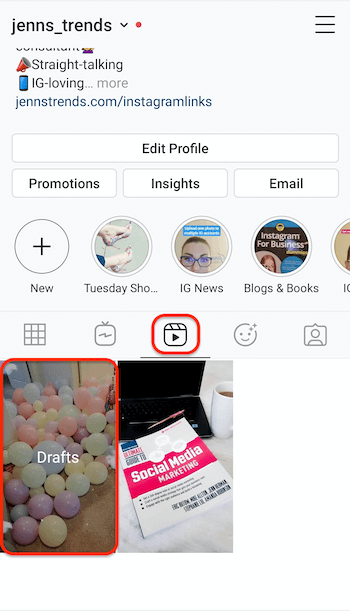
# 3: Ištrinkite „Instagram“ ritės vaizdo įrašą arba pašalinkite jį iš tinklelio
Įkėlę bent vieną „Instagram“ ritės vaizdo įrašą į savo profilį, galite paliesti savo ritinio piktogramą, kad galėtumėte pasiekti vaizdo įrašus. Jie rodomi chronologiškai, o kiekvieno vaizdo įrašo peržiūrų skaičius rodomas viršelio vaizde. Peržiūrų skaičius matomas visiems, žiūrintiems į jūsų paskyrą ar „Ritės“ vaizdo įrašus.
Jei vaizdo įrašo apačioje paliesite trijų taškų mygtuką šalia panašių / komentarų / bendrinimo piktogramų (viso vaizdo grotuvo režimu), galėsite pasiekti papildomas to vaizdo įrašo funkcijas. Čia galite:
- Ištrinkite vaizdo įrašą iš savo ritių skirtuko.
- Pašalinkite vaizdo įrašą iš tinklelio (bet palikite jį skirtuke Ritės).
- Paimkite / nukopijuokite vaizdo įrašo URL, kad galėtumėte bendrinti su kitais.
- Bendrinkite vaizdo įrašo URL su kita platforma ar pristatymo parinktimi (pvz., El. Paštu).
- Išsaugokite vaizdo įrašą į savo mobilųjį įrenginį.
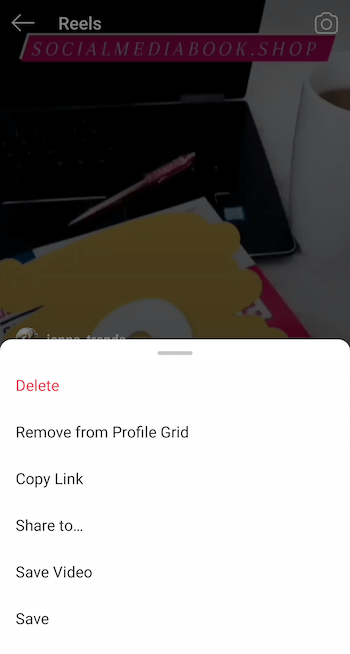
„Instagram“ ritės apribojimai
Kaip ir naudojant bet kokią naują funkciją, šiuo metu yra daugybė „Instagram“ ritės naudojimo apribojimų. Jei esate susipažinę su „TikTok“, pastebėsite daug „TikTok“ funkcijos ritėse nėra. Net jei esate įpratę naudoti „Instagram Stories“, pajusite, kad ritėms trūksta kai kurių pagrindinių funkcijų.
Be aukščiau išvardytų įspėjimų ir pasiūlymų, čia yra keletas kitų apribojimų, kuriuos reikia žinoti:
- Žiūrint ritę nėra progreso juostos, kad nežinotumėte, kiek laiko ji yra (bet maksimaliai 15 sekundžių, tai nėra didžiulė problema).
- Žiūrėdami galite pristabdyti ritę, tačiau negalite jos atsukti ar greitai persukti. Turite leisti vaizdo įrašą paleisti, tada jis vėl grįš atgal.
- Sukurtos ritės įkėlimo metu negalite redaguoti antraštės. Tai nepaprastai apmaudu, jei padarėte klaidą ar turite ją redaguoti. Tokiu atveju atlikę pakeitimus turėsite ištrinti vaizdo įrašą ir jį iš naujo įkelti (darant prielaidą, kad išsaugojote vaizdo įrašą).
- Bet kurios ritės antraštė yra vaizdo įraše, tačiau peržiūroje rodoma tik viena teksto eilutė. Žiūrovai turi paliesti „Daugiau“ eilutės pabaigoje, kad perskaitytų ir slinktų visą antraštę. Tai nėra idealu ilgiems antraštėms ar raginant veikti.
- „Instagram“ ritėms nėra jokių įžvalgų. Vaizdo įrašo miniatiūroje bus rodomas bendras peržiūrų skaičius, tačiau nėra duomenų apie teigiamus įvertinimus, komentarus, paspaudimus, stebėtojus ar kitą metriką. Jūsų profilio skirtuke „Įžvalgos“ šiuo metu nėra jokios išsamios informacijos apie jūsų ritę. Tačiau jei įrašas buvo įkeltas į jūsų sklaidos kanalą, tas pasiekiamumas įskaitomas į bendrą paskyros pasiekiamumą per savaitę.
Išvada
„Instagram Reels“ buvo labai laukiama, ir daugelis prekių ženklų ieško būdų, kaip pasinaudoti šia platforma. Nors daugelis žmonių „TikTok“ vaizdo įrašus perduoda „Ritams“, jei tikrai norite išsiskirti, susitelkite į unikalų „Rites“ turinį, kuris veikia jūsų prekės ženklo balso ir stiliaus ribose.
Prieš per daug pasiryždami kurti savo prekės ženklo turinį, būtinai išbandykite turinio kūrimą ir pripraskite prie ričių apribojimų. Suvokę vaizdo įrašų filmavimo, redagavimo ir įkėlimo procesą, smagiai praleiskite laiką!
Ką tu manai? Ar jau sukūrėte „Reels“ vaizdo įrašų? Ar ketinate pabandyti perskaitę tai? Prašome pasidalinti savo mintimis ar patarimais toliau pateiktuose komentaruose.
Daugiau straipsnių „Instagram“ vaizdo įraše:
- Ištirkite septynis „Instagram“ vaizdo įrašų naudojimo verslui būdus.
- Atraskite programas, kad galėtumėte redaguoti ir kurti kūrybingus „Instagram Stories“ vaizdo įrašus.
- Raskite šešis būdus, kaip naudoti IGTV, kad padidintumėte savo prekės ženklo matomumą naudodami naują „Instagram“ auditoriją.



